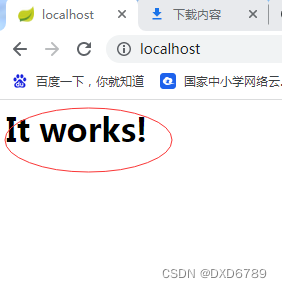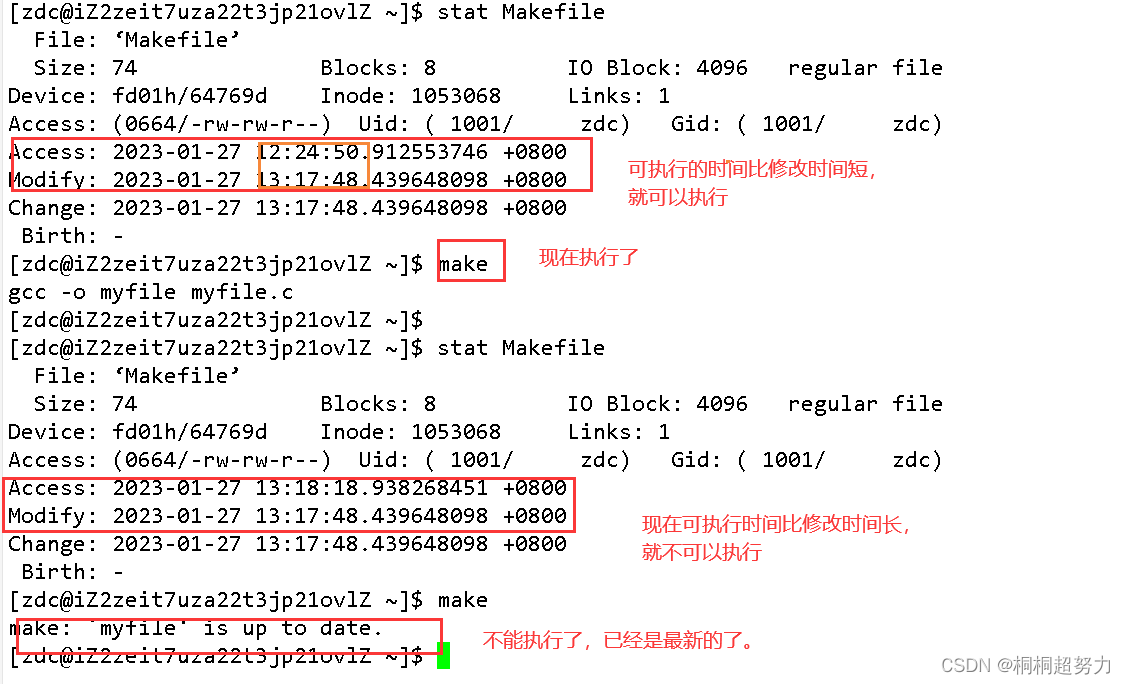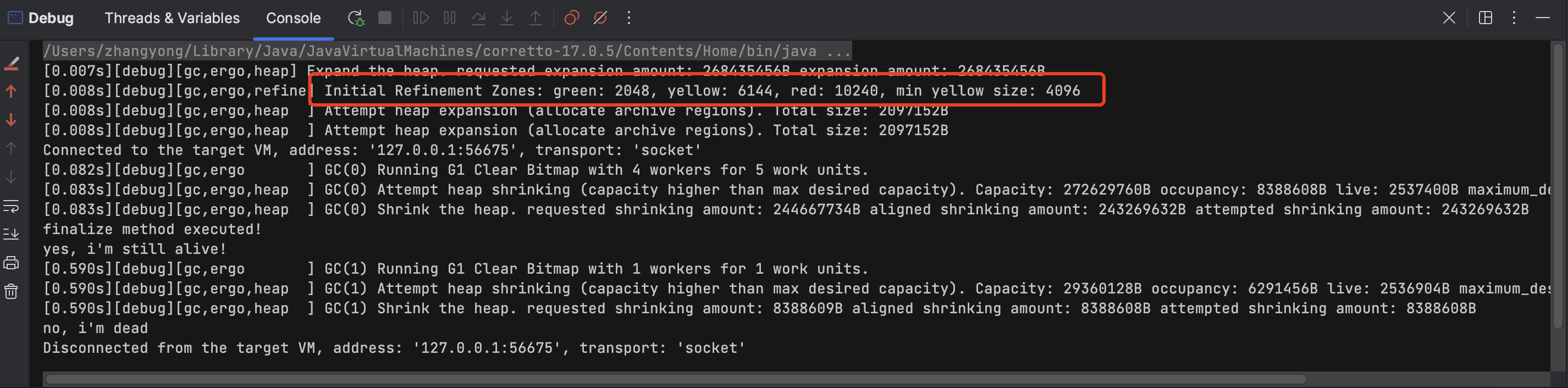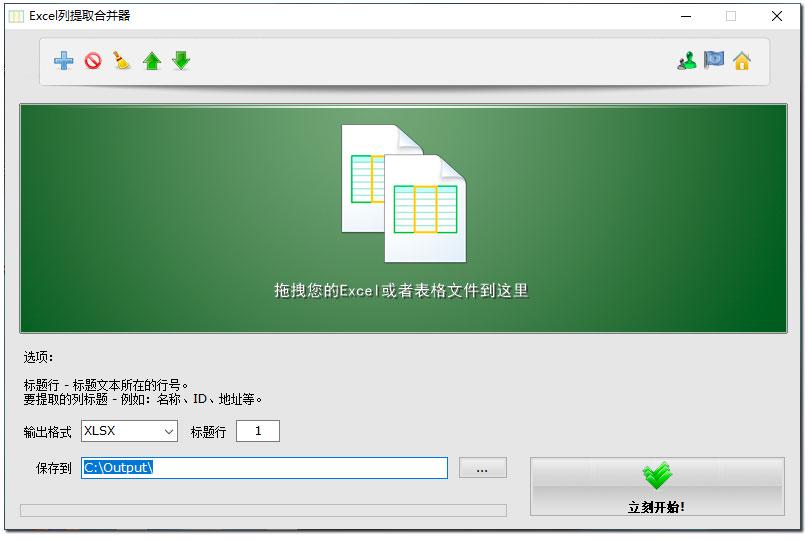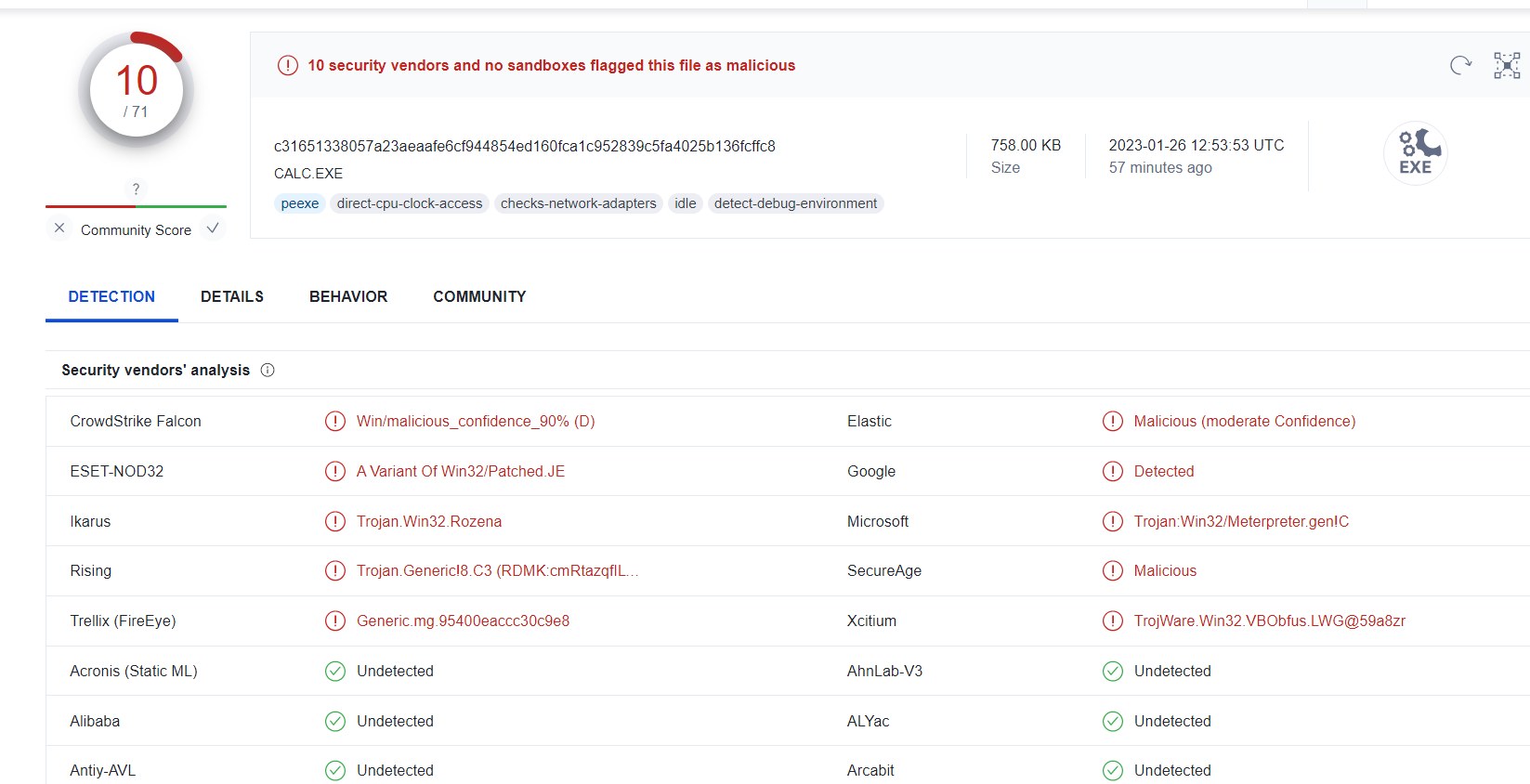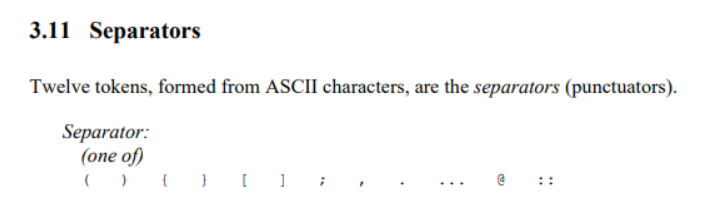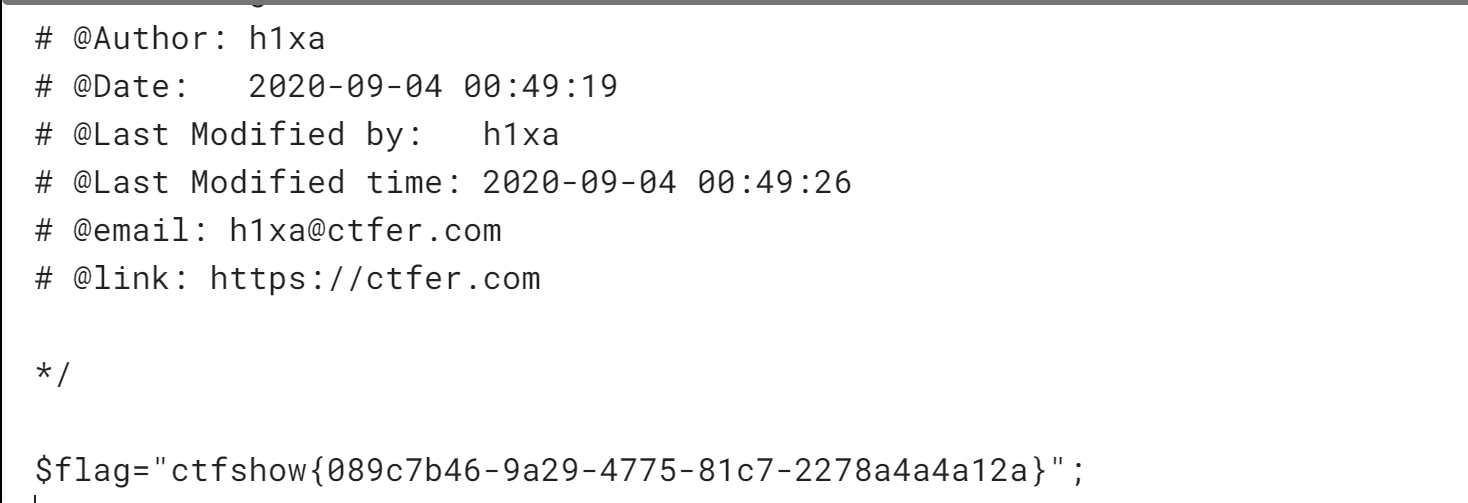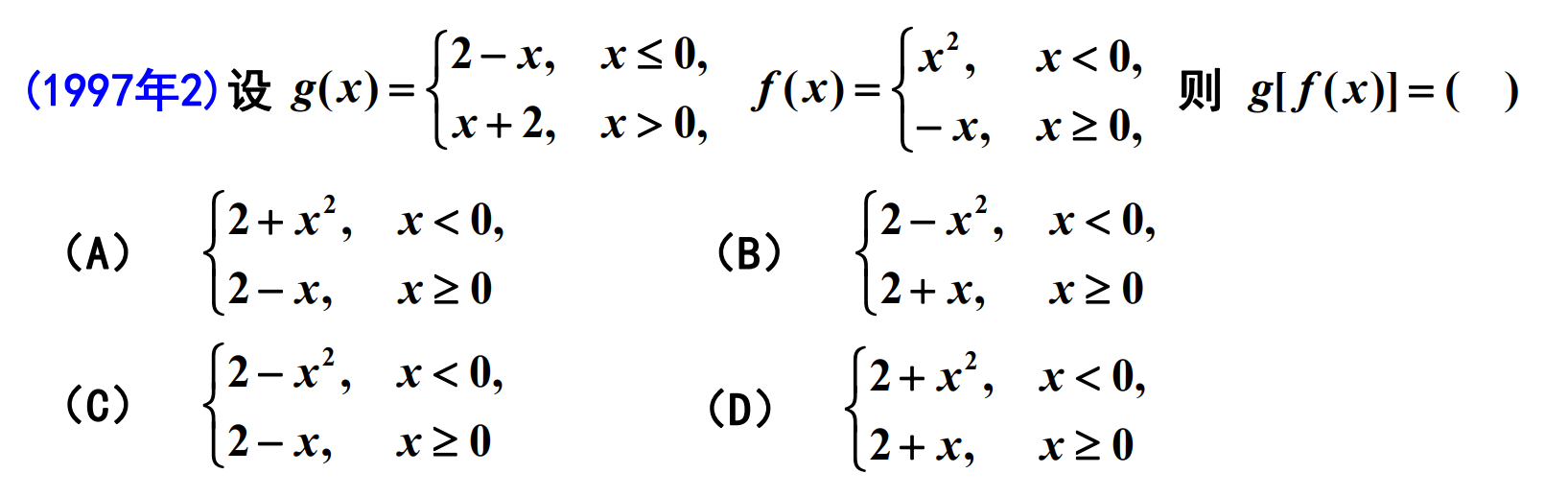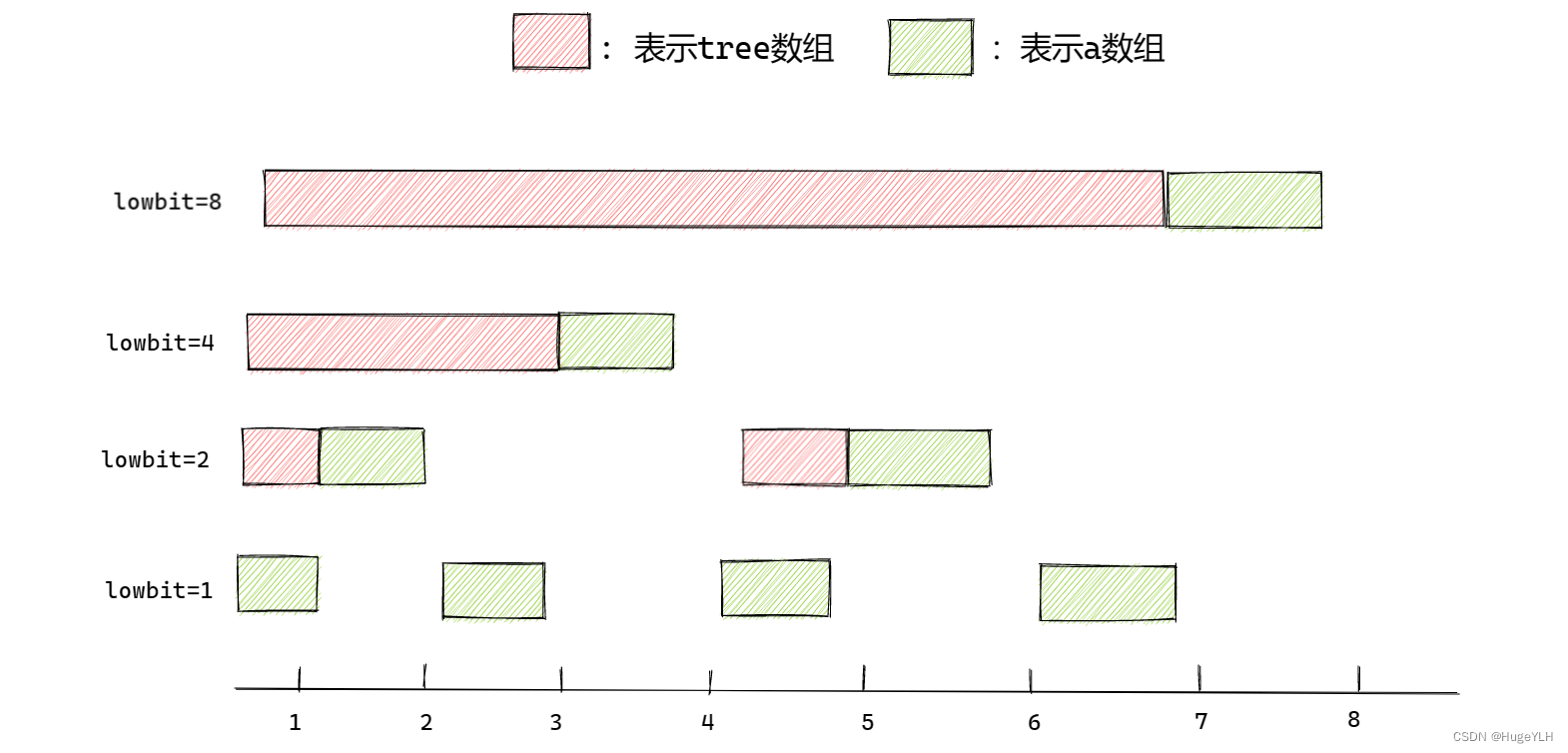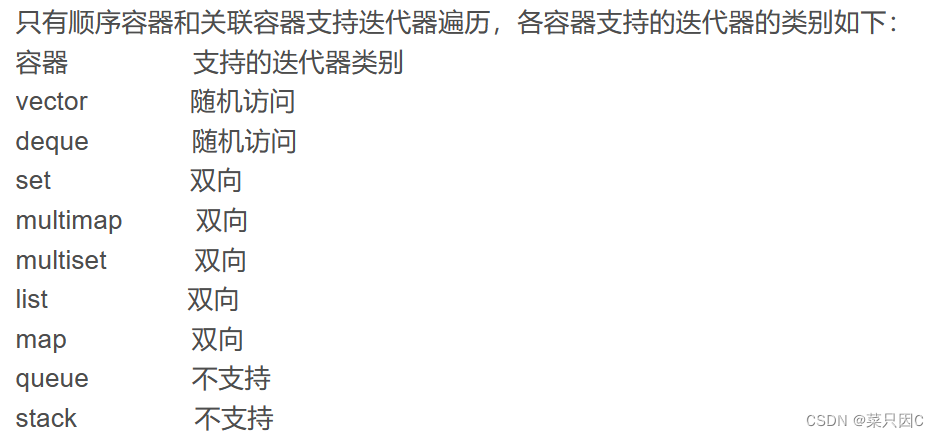1. 下载VScode
2. 安装cpptools工具
3. 下载MinGW
4. 配置环境变量
5. 使用简单的.cpp文件配置C++环境
6. 运行
注:本文所有的地址配置要根据读者的实际情况来,不要照文章复制!!!
- 下载VScode
下载链接:https://code.visualstudio.com/Download
安装过程:一路下一步,安装很简单,安装路径看个人
2. 安装cpptools工具
打开vscode,按照以下步骤安装

3. 下载MinGW
下载地址:https://sourceforge.net/projects/mingw-w64/files/
下载的文件:进入网站后不要点击 “Download Lasted Version”,往下滑,找到最新版的 “x86_64-posix-seh”。
安装MinGW:下载后是一个7z的压缩包,解压后移动到你想安装的位置即可。我的安装位置是:D:\2Software\mingw64
(详细MinGW安装过程如下)
MinGW的安装
相比在 Linux 平台上安装 GCC 编译环境,在 Windows 平台上安装 MinGW 是比较简单的,只需经历以下几个过程。
- 打开 MinGW 官网https://osdn.net/projects/mingw/,下载 MinGW 安装包
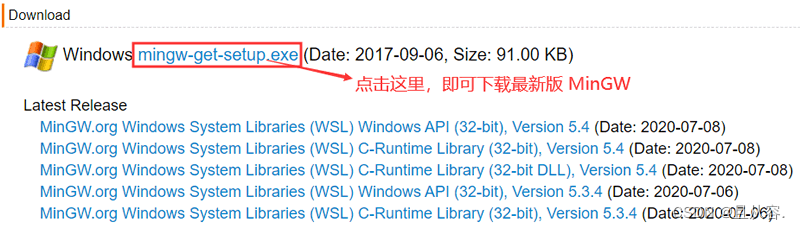
- 下载完成后,会得到一个名为 mingw-get-setup.exe 的安装包,双击打开它,可以看到如下的对话框:

- 直接点击“Install”,进入下面的对话框:
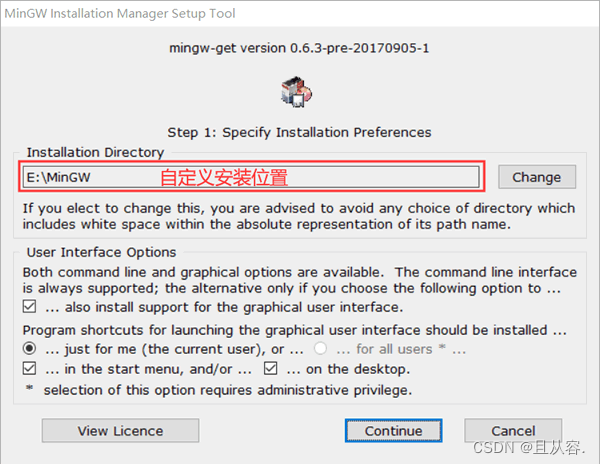
- 读者可根据自己操作系统的实际情况,自定义 MinGW 的安装位置(例如我选择将其安装到 E 盘),然后点击“continue”,进入下面的对话框:
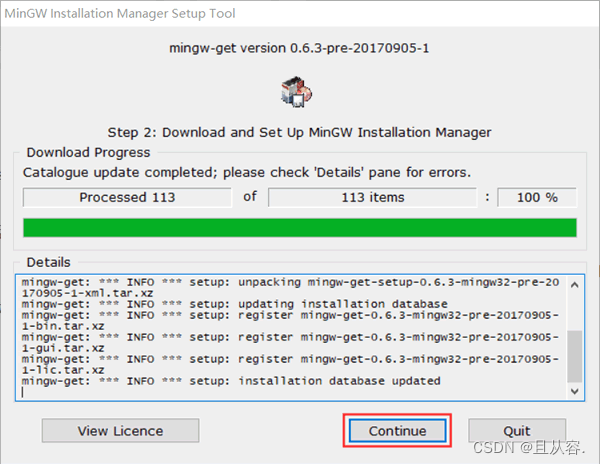
- 进入安装 MinGW 配置器的界面,读者耐心等待安装完成(显示 100%)即可。安装完成之后,我们会得到一个名为 “MinGW Installer Manager” 的软件,借助它,我们可以随时根据需要修改 GCC 编译器的配置。点击“continue”,会自动弹出配置界面,如下所示:
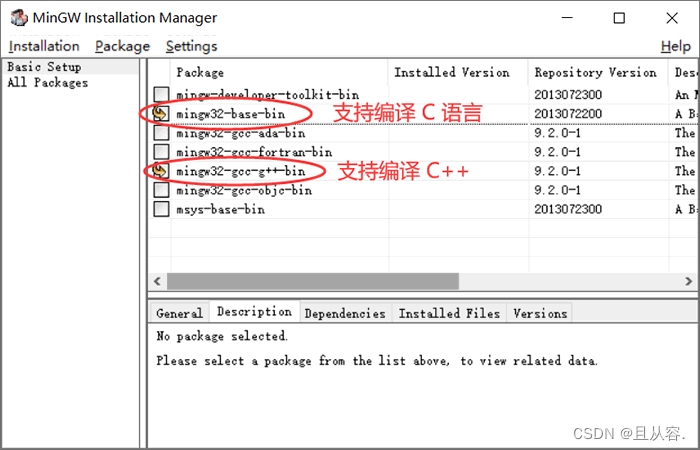
为使 GCC 同时支持编译 C 语言和 C++,需勾选图中标注的 2 项。我们知道,GCC 还支持其它编程语言,读者可借助此配置器,随时实际需要安装自己需要的编译环境。勾选完成后,在菜单栏中选择Installation -> Apply Changes,弹出如下对话框:
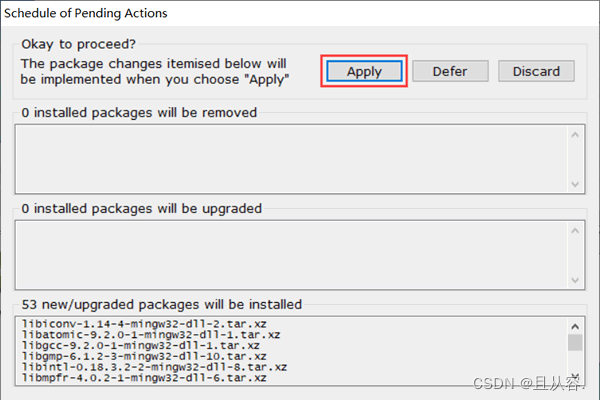
选择“Apply”。然后耐心等待,直至安装成功,即可关闭此界面。注意,整个安装过程中可能会提示某些组件下载失败,但没关系,后续需要时,可以通过 MinGw Installer(图 4 所示)安装界面中的 “All Packages”选项中,手动选择指定的安装包进行安装。
- 在安装完成的基础上,我们需要手动配置 PATH 环境变量。依次右击计算机(我的电脑) -> 属性 -> 高级系统设置 -> 环境变量,建议读者在当前用户的 PATH 环境变量中增加 MinGW 的安装路径,例如我将其安装到了E:\MinGW文件夹中,因此 PATH 环境变量的设置如下:
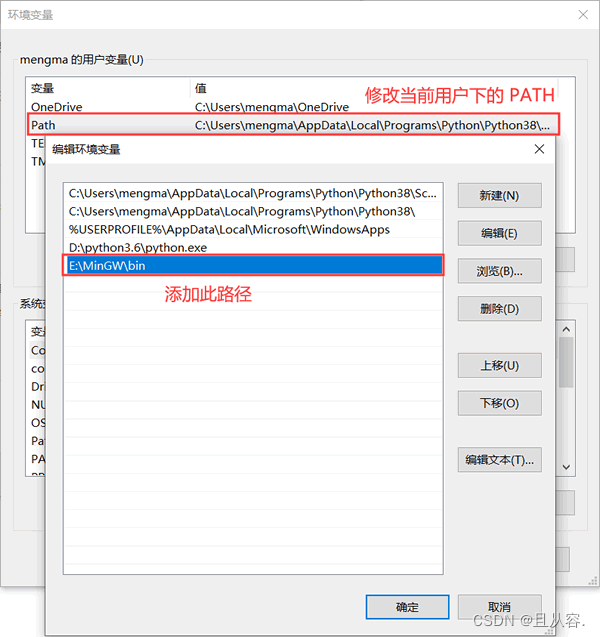
- 由此,打开命令行窗口(通过在搜索栏中执行 cmd 指令即可),输入gcc -v指令,如果输出 GCC 编译器的具体信息,则表示安装成功,例如:
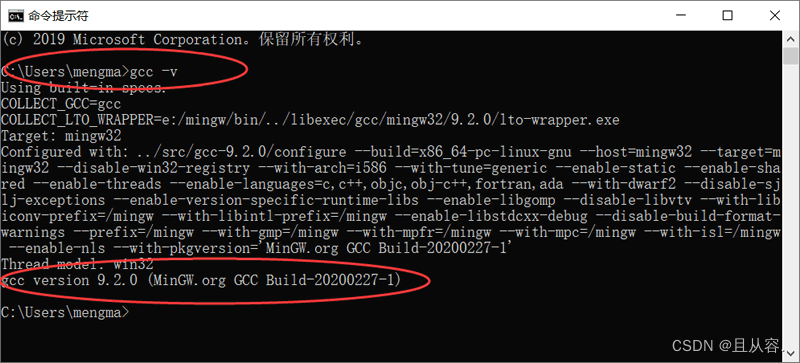
MinGW的使用
通过上面的安装,我们就可以在当前 Windows 平台上编译、运行 C 或者 C++ 程序了。
这里以运行一个 C 语言程序为例(存储路径为:D:\demo.c):
#include <stdio.h>
#include <stdlib.h>
int main(){
printf("Hello, World!");
system("pause");
return 0;
}
在此基础上,在命令行窗口中执行如下指令:
C:\Users\mengma>gcc D:\demo.c -o D:\demo.exe
其会在 D 盘生成一个 demo.exe 可执行文件,找到该文件并双击,即可看到程序的执行结果:
Hello, World!
- 配置环境变量
配置对象:MinGW,所以把你刚刚安装MinGW的路径拷贝一下
配置环境变量:在此以win10为例,到达第6步之后,前面打开的窗口都要按下确定,否则会失败。
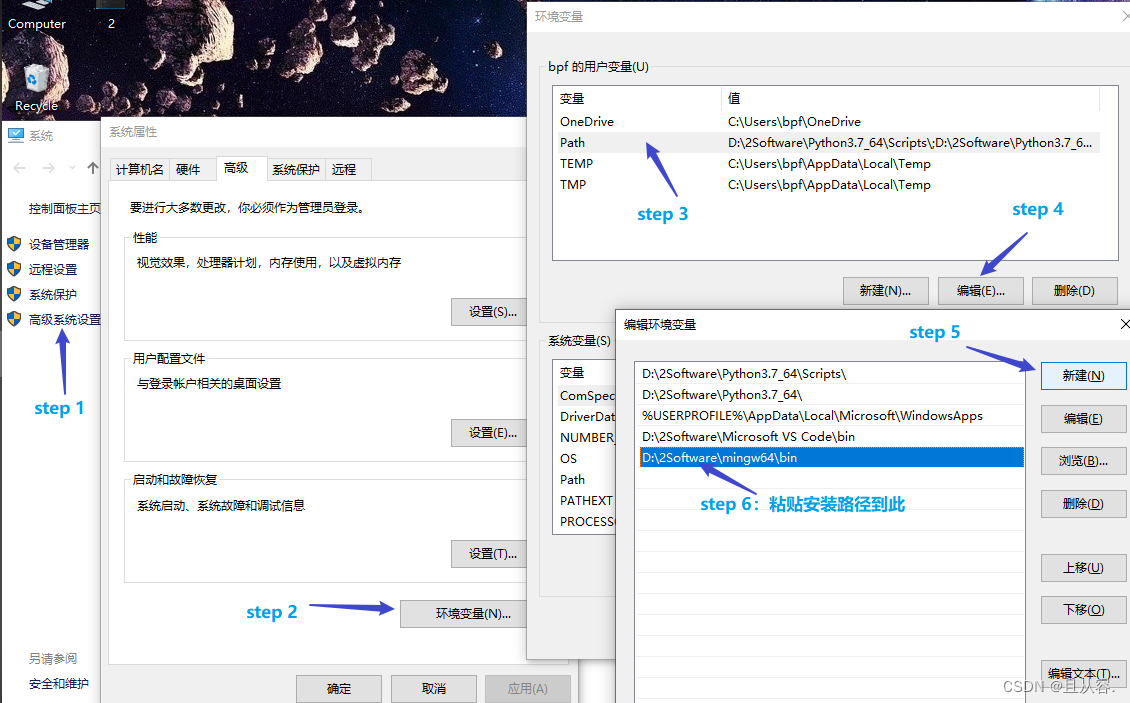
❁❁❁ 验证一下环境变量是否配置成功
按下 win + R,输入cmd,回车键之后输入g++,再回车,如果提示以下信息[1],则环境变量配置成功。如果提示以下信息[2],则环境变量配置失败。
[1]:g++: fatal error: no input files
[2]:'g++' 不是内部或外部命令,也不是可运行的程序或批处理文件。
- 使用简单的.cpp文件配置C++环境
(1)新建空文件夹Code
(2)打开VScode --> 打开文件夹 --> 选择刚刚创建的文件夹Code
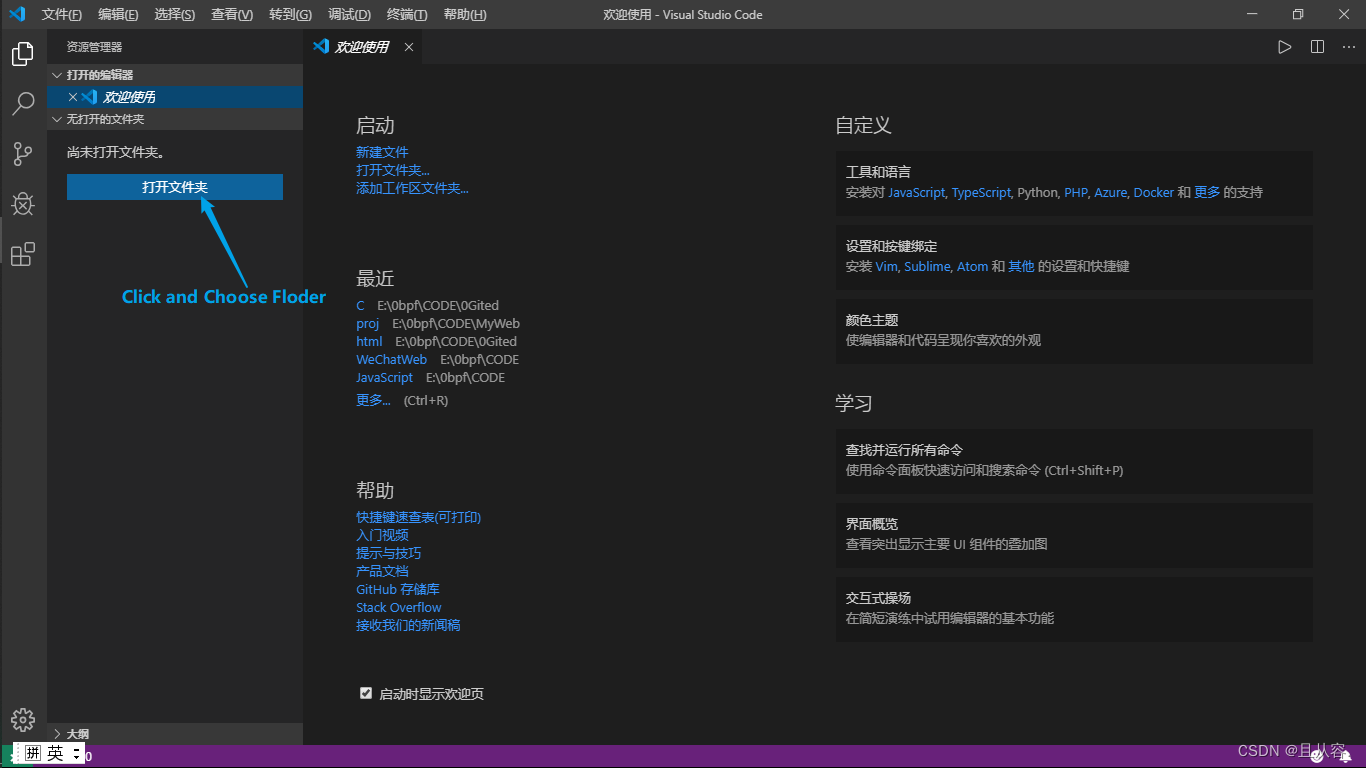
(3)新建test.cpp文件(以最简单的 HelloWorld.cpp 为例)
#include <stdio.h>
#include <windows.h>
int main()
{
printf("Hello World\n");
system("pause");
return 0;
}
(4)进入调试界面添加配置环境,选择 C++(GDB/LLDB),再选择 g++.exe,之后会自动生成 launch.json 配置文件

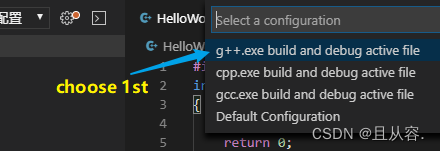
(5)编辑 launch.json 配置文件
{
“version”: “0.2.0”,
“configurations”: [
{
“name”: “g++.exe build and debug active file”,
“type”: “cppdbg”,
“request”: “launch”,
“program”: “${fileDirname}\
f
i
l
e
B
a
s
e
n
a
m
e
N
o
E
x
t
e
n
s
i
o
n
.
e
x
e
"
,
"
a
r
g
s
"
:
[
]
,
"
s
t
o
p
A
t
E
n
t
r
y
"
:
f
a
l
s
e
,
"
c
w
d
"
:
"
{fileBasenameNoExtension}.exe", "args": [], "stopAtEntry": false, "cwd": "
fileBasenameNoExtension.exe","args":[],"stopAtEntry":false,"cwd":"{workspaceFolder}”,
“environment”: [],
“externalConsole”: true, //修改此项,让其弹出终端
“MIMode”: “gdb”,
“miDebuggerPath”: “D:\2Software\mingw64\bin\gdb.exe”,
“setupCommands”: [
{
“description”: “Enable pretty-printing for gdb”,
“text”: “-enable-pretty-printing”,
“ignoreFailures”: true
}
],
“preLaunchTask”: “task g++” //修改此项
}
]
}
注:配置文件中注意一下Path字段中的内容要与自己的实际情况一致,我当时使用的时候配置文件内容是空的,所以复制上这些配置文件的这些代码又修改了地址
(6)返回.cpp文件,按F5进行调试,会弹出找不到任务"task g++",选择 “配置任务”,会自动生成 tasks.json 文件
(7)编辑 tasks.json 文件
{
“version”: “2.0.0”,
“tasks”: [
{
“type”: “shell”,
“label”: “task g++”, //修改此项
“command”: “D:\2Software\mingw64\bin\g++.exe”,
“args”: [
“-g”,
“
f
i
l
e
"
,
"
−
o
"
,
"
{file}", "-o", "
file","−o","{fileDirname}\
f
i
l
e
B
a
s
e
n
a
m
e
N
o
E
x
t
e
n
s
i
o
n
.
e
x
e
"
]
,
"
o
p
t
i
o
n
s
"
:
"
c
w
d
"
:
"
D
:
2
S
o
f
t
w
a
r
e
m
i
n
g
w
64
b
i
n
"
,
"
p
r
o
b
l
e
m
M
a
t
c
h
e
r
"
:
[
"
{fileBasenameNoExtension}.exe" ], "options": { "cwd": "D:\\2Software\\mingw64\\bin" }, "problemMatcher": [ "
fileBasenameNoExtension.exe"],"options":"cwd":"D:2Softwaremingw64bin","problemMatcher":["gcc”
],
“group”: “build”
}
]
}
【注】: launch.json 文件中 “preLaunchTask” 的值 必须与 tasks.json 文件中 "label"的值一致。值的设置看个人喜好,保持默认也是OK的。
6. 运行
返回 HelloWorld.cpp 文件,按F5调试,发现完全OK了!
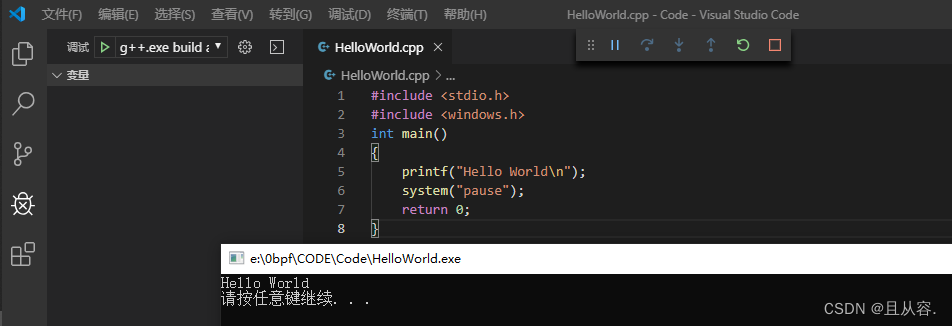
借鉴于博文
以及博文
和自己的报错体验
简单记录 防止以后用到~